Workday®:エンドユーザージャーニーを念頭に置いた構築のベストプラクティス
Last Updated 10月 31, 2023
プロセスの開始
Workday®のプロセスを開始する方法は主に3つあります。
- 検索ボックス(推奨)から
- ホームページから
- インボックスから(非推奨)
ヒント: 可能であれば検索ボックスからプロセスを開始することをお勧めします。
エラーループ
Workday®はエラー処理に優れているため、エラー処理のために複雑なロジックを追加する必要はありません。 その代わりに、 ユーザーが次のページに到達したときに発生するウェイト条件。
注:まれにバルーンが消える場合があります。 その場合、エラー処理グループを使用します。
Twins Method — フォーム
Workday®のフォームには次の2つのモードがあります。
- ビューモード
- 編集モード
ページ識別子(walkMeWorkday.segmentation.flow.edit)に基づいて、そのモードを識別することができます。
これは、フォームが編集モードなのか、表示 モードなのかを識別するために使用する変数です。 使用方法は以下の通りです。
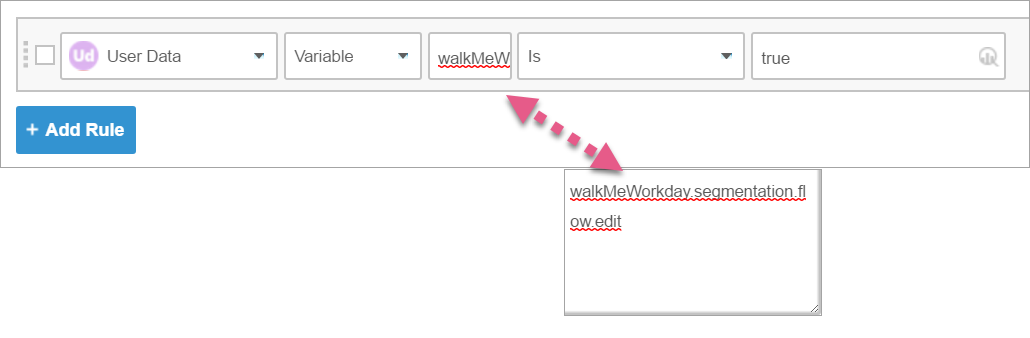
ヒント: フォーム内のエレメントは、フォームのモードに応じて変化します。 そのため、通常はフォーム内にバルーンを構築するのを避け、代わりにスマートチップを使用するようにしています。
フォーム内で構築する必要がある場合は、WalkMeが「Twins Method」と呼ぶ以下のベストプラクティスを使用してください。
- 外側のエレメント(フォームに入力せずに選択したエレメント)をキャプチャーし、以下のように定義します。
- OFFからONに切り替えることで、[Lock To Element(エレメントへのロック)]を有効化します。
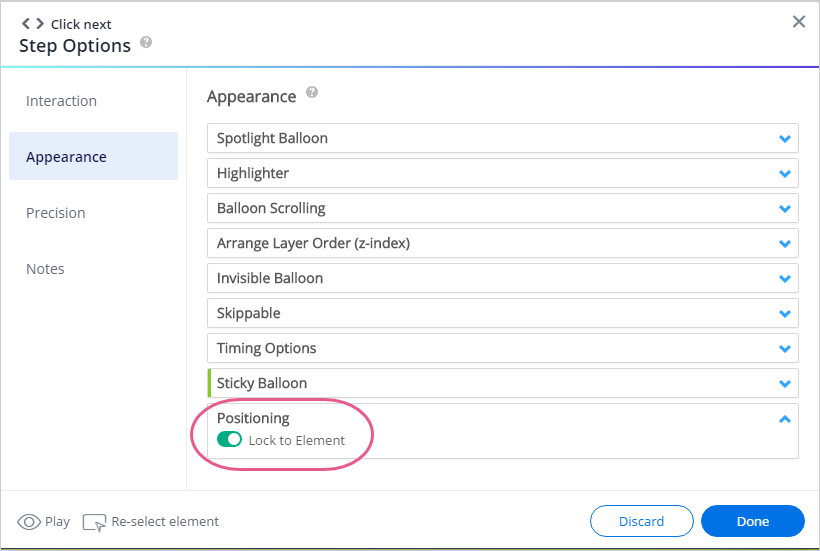
- 精度を[High(高)]に設定します。
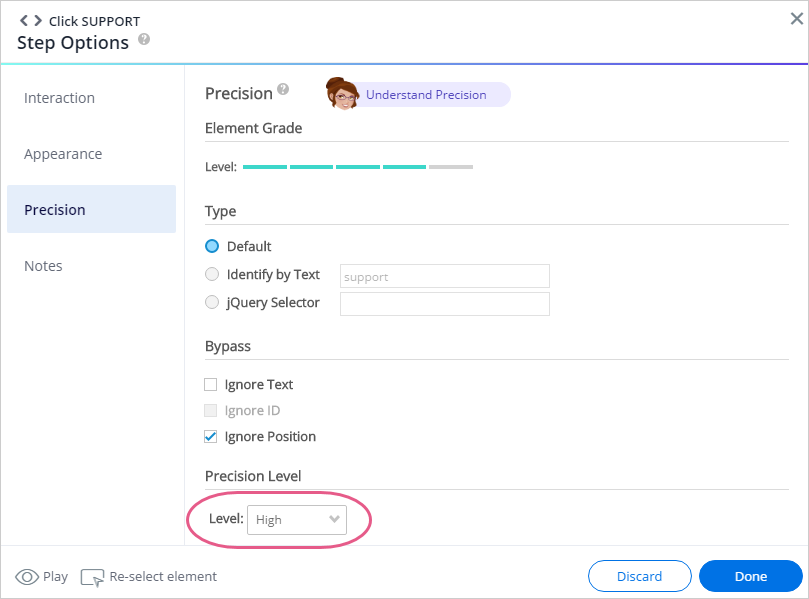
- [Strong Pin(ストロングピン)]は有効にしないでください。
- OFFからONに切り替えることで、[Lock To Element(エレメントへのロック)]を有効化します。
- 内側のエレメント(フォームをクリックした後に存在するエレメント)をキャプチャーし、以下のように定義します。
- 入力エレメントをフィールドの名前と一緒にキャプチャーします。
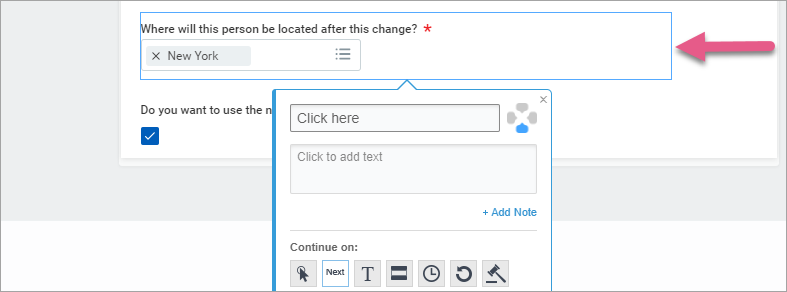
- 入力エレメントをフィールドの名前と一緒にキャプチャーします。
この記事は役に立ちましたか?
はい
いいえ
ご意見ありがとうございます!

